Gestire la capacità di archiviazione per l'hub di Azure Stack
È possibile usare questo articolo come operatore cloud dell'hub di Azure Stack per informazioni su come monitorare e gestire la capacità di archiviazione della distribuzione dell'hub di Azure Stack. È possibile usare le indicazioni per comprendere la memoria disponibile per le macchine virtuali dell'utente. L'infrastruttura di archiviazione dell'hub di Azure Stack alloca come servizi di archiviazione un subset della capacità di archiviazione totale della distribuzione dell'hub di Azure Stack. I servizi di archiviazione archiviano i dati di un tenant nelle condivisioni sui volumi che corrispondono ai nodi della distribuzione.
Come operatore cloud, si ha a disposizione una quantità limitata di spazio di archiviazione da usare. La quantità di spazio di archiviazione è definita dalla soluzione implementata. La soluzione viene resa disponibile dal fornitore OEM, quando si usa una soluzione a più nodi, oppure viene fornita dall'hardware in cui si installa Azure Stack Development Kit (ASDK).
L'hub di Azure Stack supporta solo l'espansione della capacità di archiviazione aggiungendo nodi di unità di scala aggiuntivi. Per altre informazioni, vedere Aggiungere nodi unità di scala nell'hub di Azure Stack. L'aggiunta di dischi fisici ai nodi non espanderà la capacità di archiviazione.
È importante monitorare lo spazio di archiviazione disponibile per garantire che vengano gestite operazioni efficienti. Quando la capacità libera rimanente di un volume diventa limitata, pianificare la gestione dello spazio disponibile per impedire che le condivisioni esauriscano la capacità.
Le opzioni per la gestione della capacità includono:
- Recupero della capacità.
- Migrazione di oggetti di archiviazione.
Quando un volume di archiviazione degli oggetti è utilizzato al 100%, il servizio di archiviazione non funziona più per tale volume. Per ottenere assistenza per il ripristino delle operazioni relative al volume, contattare il supporto tecnico Microsoft.
Informazioni su dischi, contenitori e volumi
L'utente tenant crea dischi, BLOB, tabelle e code nei servizi di archiviazione dell'hub di Azure Stack. Questi dati del tenant vengono inseriti nei volumi oltre all'archiviazione disponibile.
Dischi
Archiviare e modificare i dati nei dischi virtuali. Ogni macchina virtuale inizia con un disco del sistema operativo, creato da un'immagine del marketplace o da un'immagine privata. La macchina virtuale può collegare zero o più dischi dati. In Azure Stack sono disponibili due tipi di dischi:
I dischi gestiti semplificano la gestione dei dischi per le macchine virtuali IaaS di Azure gestendo gli account di archiviazione associati ai dischi delle macchine virtuali. È sufficiente specificare lo spazio su disco necessario e il disco verrà creato e gestito automaticamente dall'hub di Azure Stack. Per altre informazioni, vedere panoramica di Managed Disks.
I dischi non gestiti sono file VHD archiviati come BLOB di pagine nei contenitori di archiviazione negli account di archiviazione di Azure Stack. I BLOB di pagine creati dai tenant sono denominati dischi delle macchine virtuali e vengono archiviati nei contenitori negli account di archiviazione. È consigliabile usare dischi non gestiti solo per le macchine virtuali che devono essere compatibili con strumenti di terze parti, che supportano solo dischi non gestiti di Azure.
Le indicazioni per i tenant sono l'inserimento di ogni disco in un contenitore separato per migliorare le prestazioni della macchina virtuale.
- Ogni contenitore che contiene un disco o un BLOB di pagine, da una macchina virtuale viene considerato un contenitore collegato alla macchina virtuale proprietaria del disco.
- Un contenitore che non contiene dischi da una macchina virtuale è considerato un contenitore gratuito.
Le opzioni disponibili per liberare spazio su un contenitore collegato sono limitate. Per altre informazioni, vedere Distribuire dischi non gestiti.
Importante
È consigliabile usare solo i dischi gestiti nelle macchine virtuali per semplificare la gestione. Non è necessario preparare gli account di archiviazione e i contenitori prima di usare Managed Disks. I dischi gestiti offrono funzionalità e prestazioni equivalenti o migliori rispetto ai dischi non gestiti. Non esistono vantaggi per l'uso di dischi non gestiti e vengono forniti solo per la compatibilità con le versioni precedenti.
I dischi gestiti sono ottimizzati per un posizionamento migliore nell'infrastruttura di archiviazione e hanno un sovraccarico di gestione notevolmente ridotto. Tuttavia, a causa del thin provisioning dei dischi gestiti e l'utilizzo finale è imprevedibile durante la creazione, ci sono opportunità di sovrautilizzare il volume causato dal posizionamento del disco sbilanciato. Gli operatori sono responsabili del monitoraggio dell'utilizzo della capacità di archiviazione ed evitare questo problema.
Per gli utenti che usano i modelli di Resource Manager per effettuare il provisioning di nuove macchine virtuali, usare il documento seguente per comprendere come modificare i modelli per l'uso dei dischi gestiti: usare i modelli di dischi gestiti della macchina virtuale.
I dischi delle macchine virtuali vengono archiviati come file sparse nell'infrastruttura di archiviazione. I dischi hanno effettuato il provisioning delle dimensioni richieste dall'utente al momento della creazione del disco. Tuttavia, solo le pagine non zero scritte nel disco occupano spazio nell'infrastruttura di archiviazione sottostante.
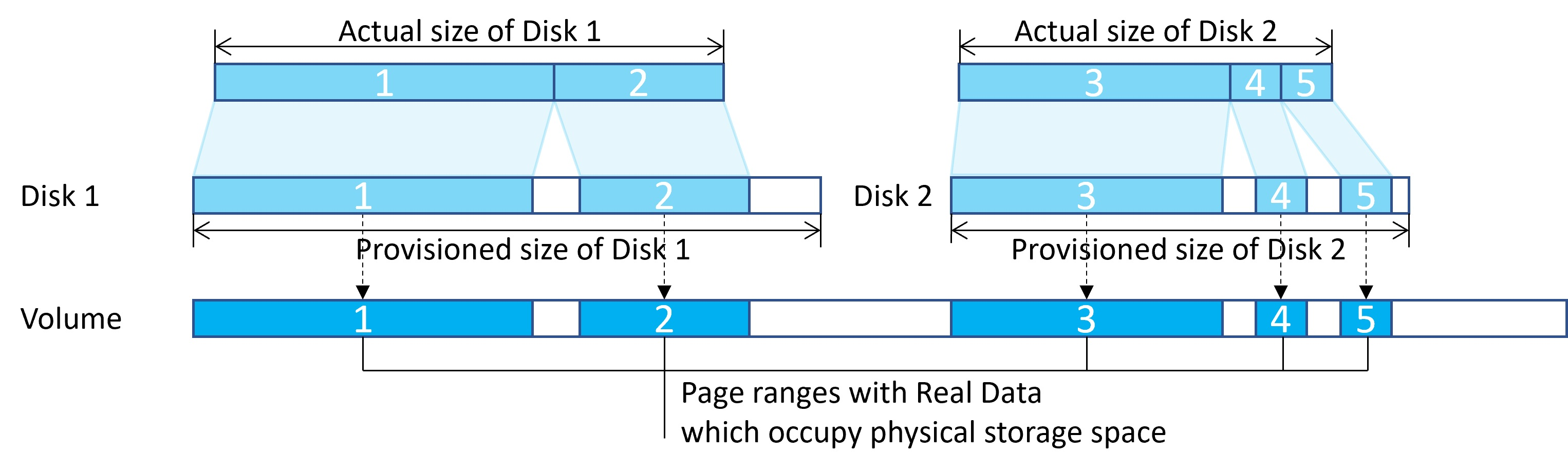
I dischi vengono spesso creati copiando immagini della piattaforma, immagini gestite, snapshot o altri dischi. Gli snapshot vengono acquisiti dai dischi. Per aumentare l'utilizzo della capacità di archiviazione e ridurre il tempo dell'operazione di copia, il sistema usa la clonazione di blocchi in ReFS. La clonazione di BLOB è un'operazione di metadati a basso costo anziché una copia di byte completa per byte tra i file. Il file di origine e il file di destinazione possono condividere gli stessi extent, i dati identici non vengono archiviati fisicamente più volte, migliorando la capacità di archiviazione.

L'utilizzo della capacità aumenta solo quando i dischi vengono scritti e i dati identici riducono. Quando viene eliminata un'immagine o un disco, lo spazio potrebbe non essere liberato immediatamente perché potrebbero esserci dischi o snapshot creati, mantenendo comunque gli stessi dati e occupando spazio. Solo se tutte le entità correlate vengono rimosse, lo spazio diventa disponibile.

BLOB e contenitori
Gli utenti tenant archiviano grandi quantità di dati non strutturati con BLOB di Azure. L'hub di Azure Stack supporta tre tipi di BLOB: BLOB in blocchi, BLOB di accodamento e BLOB di pagine. Per altre informazioni sui diversi tipi di BLOB, vedere Informazioni sui BLOB in blocchi, sui BLOB di aggiunta e sui BLOB di pagine.
Gli utenti del tenant creano contenitori che vengono quindi usati per archiviare i dati di BLOB. Anche se gli utenti decidono in quale contenitore inserire BLOB, il servizio di archiviazione usa un algoritmo per determinare in quale volume inserire il contenitore. L'algoritmo sceglie in genere il volume con la maggiore quantità di spazio disponibile.
Dopo che un BLOB è stato inserito in un contenitore, il BLOB può crescere in modo da usare più spazio. Man mano che si aggiungono nuovi BLOB e le dimensioni dei BLOB esistenti aumentano, lo spazio disponibile nel volume in cui è incluso il contenitore diminuisce.
I contenitori non sono limitati a un singolo volume. Quando i dati di BLOB combinati in un contenitore aumentano fino a usare l'80% dello spazio disponibile o una quota ancora superiore, il contenitore entra in modalità di overflow. Quando la modalità di overflow è attiva, i nuovi BLOB creati in tale contenitore vengono allocati a un volume diverso con spazio sufficiente. Nel corso del tempo, un contenitore in modalità di overflow può avere BLOB distribuiti su più volumi.
Quando viene usato il 90% (e quindi il 95%) dello spazio disponibile in un volume, il sistema genera avvisi nel portale di amministrazione dell'hub di Azure Stack. Gli operatori cloud devono esaminare la capacità di archiviazione disponibile e pianificare di ribilanciare il contenuto. Il servizio di archiviazione smette di funzionare quando un disco viene occupato al 100% e non vengono generati altri avvisi.
Volumi
Il servizio di archiviazione partiziona l'archiviazione disponibile in volumi separati allocati per contenere i dati di sistema e tenant. I volumi combinano le unità nel pool di archiviazione per introdurre i vantaggi di tolleranza di errore, scalabilità e prestazioni di Spazi di archiviazione diretta. Per altre informazioni sui volumi nell'hub di Azure Stack, vedere Gestire l'infrastruttura di archiviazione per l'hub di Azure Stack.
I volumi di archiviazione degli oggetti contengono i dati del tenant, in cui sono inclusi BLOB di pagine, BLOB in blocchi, BLOB di accodamento, tabelle, code, database e archivi di metadati correlati. Il numero dei volumi di archiviazione degli oggetti è uguale al numero di nodi nella distribuzione dell'hub di Azure Stack:
- In una distribuzione a quattro nodi sono presenti quattro volumi di archiviazione degli oggetti. In una distribuzione a più nodi il numero di volumi non viene ridotto se un nodo viene rimosso o non funziona correttamente.
- Se si usa ASDK, è presente un singolo volume con una singola condivisione.
I volumi di archiviazione degli oggetti sono ad uso esclusivo dei servizi di archiviazione. I file nei volumi non devono essere modificati, aggiunti o rimossi direttamente. I file archiviati in questi volumi devono essere modificati solo dai servizi di archiviazione.
Poiché gli oggetti di archiviazione (BLOB e così via) sono contenuti singolarmente all'interno di un volume, la dimensione massima di ogni oggetto non può superare quella di un volume. La dimensione massima di un nuovo oggetto dipende dalla capacità che rimane in un volume come spazio inutilizzato quando viene creato il nuovo oggetto.
Quando un volume dell'archivio oggetti è basso nello spazio disponibile e le azioni per recuperare spazio non sono riuscite o disponibili, gli operatori cloud dell'hub di Azure Stack possono eseguire la migrazione di oggetti di archiviazione da un volume a un altro.
Per informazioni sul funzionamento dell'archiviazione BLOB degli utenti tenant nell'hub di Azure Stack, vedere Servizi di archiviazione dell'hub di Azure Stack.
Monitorare l'archiviazione
Usare Azure PowerShell o il portale di amministrazione per monitorare le condivisioni in modo da poter comprendere quando lo spazio disponibile è limitato. Quando si usa il portale, si ricevono avvisi sulle condivisioni con spazio insufficiente.
Usare PowerShell
In qualità di operatore cloud, è possibile monitorare la capacità di archiviazione di una condivisione usando il cmdlet di PowerShell Get-AzsStorageShare . Il cmdlet restituisce lo spazio totale, allocato e libero, in byte, in ognuna delle condivisioni.

- Capacità totale: spazio totale, in byte, disponibile nella condivisione. Questo spazio viene usato per i dati e i metadati gestiti dai servizi di archiviazione.
- Capacità usata: quantità di dati, in byte, usata da tutti gli extent dei file che archiviano i dati del tenant e i metadati associati.
Usare il portale di amministrazione
Come operatore cloud, è possibile usare il portale di amministrazione per visualizzare la capacità di archiviazione di tutte le condivisioni.
Accedere al portale
https://adminportal.local.azurestack.externaldi amministrazione.Selezionare Tutte lecondivisioni filedi archiviazione>dei servizi> per aprire l'elenco di condivisione file, in cui è possibile visualizzare le informazioni sull'utilizzo.

- Totale: spazio totale, in byte, disponibile nella condivisione. Questo spazio viene usato per i dati e i metadati gestiti dai servizi di archiviazione.
- Usato: quantità di dati, in byte, usata da tutti gli extent dai file che archiviano i dati del tenant e i metadati associati.
Usare Azure PowerShell o il portale di amministrazione per monitorare il provisioning e la capacità usata e pianificare la migrazione per garantire un'operazione normale continua del sistema.
Sono disponibili tre strumenti per il monitoraggio della capacità del volume:
- Portale e PowerShell di per la capacità del volume corrente.
- Avvisi dello spazio di archiviazione.
- Metriche della capacità del volume.
In questa sezione verrà illustrato come usare questi strumenti per monitorare la capacità del sistema.
Usare PowerShell
Come operatore cloud, è possibile monitorare la capacità di archiviazione di un volume usando il cmdlet di PowerShell Get-AzsVolume. Il cmdlet restituisce la quantità di spazio totale e di spazio libero in gigabyte (GB) in ognuno dei volumi.

- Capacità totale: Spazio totale in GB disponibile nella condivisione. Questo spazio viene usato per i dati e i metadati gestiti dai servizi di archiviazione.
- Capacità rimanente: Quantità di spazio in GB libera per archiviare i dati del tenant e i metadati associati.
Usare il portale di amministrazione
Come operatore cloud, è possibile usare il portale di amministrazione per visualizzare la capacità di archiviazione di tutti i volumi.
Accedere al portale di amministrazione dell'hub di Azure Stack all'indirizzo
https://adminportal.local.azurestack.external.Selezionare Tutti i servizi> Volumidi archiviazione> per aprire l'elencodei volumi in cui è possibile visualizzare le informazioni sull'utilizzo.

- Totale: la quantità di spazio totale disponibile sul volume. Questo spazio viene usato per i dati e i metadati gestiti dai servizi di archiviazione.
- Utilizzato: la quantità di dati usata da tutti gli extent dei file che archiviano i dati del tenant e i metadati associati.
Avvisi dello spazio di archiviazione
Quando si usa il portale di amministrazione, si ricevono avvisi sui volumi che sono bassi nello spazio.
Importante
Come operatore cloud, è consigliabile impedire alle condivisioni di raggiungere l'utilizzo completo. Quando una condivisione è 100% usata, il servizio di archiviazione non funziona più per tale condivisione. Per recuperare spazio libero e ripristinare operazioni su una condivisione usata al 100%, è necessario contattare il supporto tecnico Microsoft.
Avviso: quando una condivisione file è superiore al 90% utilizzata, viene visualizzato un avviso nel portale di amministrazione:
Critico: quando una condivisione file è superiore al 95% usata, viene visualizzato un avviso critico nel portale di amministrazione:
Visualizzare i dettagli: nel portale di amministrazione è possibile aprire i dettagli di un avviso per visualizzare le opzioni di mitigazione:
Metriche della capacità del volume
Le metriche della capacità del volume offrono informazioni più dettagliate sulla capacità di provisioning e sulla capacità usata per diversi tipi di oggetti. I dati delle metriche vengono conservati per 30 giorni. Il servizio di monitoraggio in background aggiorna i dati delle metriche della capacità del volume ogni ora.
È necessario comprendere l'utilizzo delle risorse di un volume controllando in modo proattivo il report delle metriche di capacità. L'operatore cloud può analizzare la distribuzione del tipo di risorsa quando un volume si avvicina completamente per decidere l'azione corrispondente per liberare spazio. L'operatore può anche impedire l'overusing del volume quando la dimensione del disco di cui è stato effettuato il provisioning indica che il volume è stato sottoposto a over-provisioning troppo.
Monitoraggio di Azure fornisce le metriche seguenti per mostrare l'utilizzo della capacità del volume:
- La capacità totale del volume mostra la capacità totale di archiviazione del volume.
- La capacità rimanente del volume mostra la capacità di archiviazione rimanente del volume.
- Volume VM Disk Used Capacity mostra gli spazi totali occupati da oggetti correlati al disco della macchina virtuale (inclusi BLOB di pagine, dischi gestiti/snapshot, immagini gestite e immagini della piattaforma). Il file VHD sottostante dei dischi vm può condividere lo stesso extent (fare riferimento a Dischi) con immagini, snapshot o altri dischi. Questo numero potrebbe essere minore della somma della capacità usata di tutti i singoli dischi della macchina virtuale correlati.
- Volume Other Used Capacity è la dimensione totale usata di oggetti diversi da dischi, inclusi BLOB a blocchi, BLOB di accodamento, tabelle, code e metadati BLOB.
- La capacità di provisioning del disco della macchina virtuale del volume è la dimensione totale dei BLOB di pagine e dei dischi gestiti/snapshot. Questa dimensione è il valore massimo della capacità totale del disco di tutti i dischi gestiti e dei BLOB di pagine nel volume specifico può aumentare.

Per visualizzare le metriche della capacità del volume in Monitoraggio di Azure:
Verificare di aver installato e configurato Azure PowerShell. Per istruzioni sulla configurazione dell'ambiente di PowerShell, vedere Installare PowerShell per l'hub di Azure Stack. Per accedere all'hub di Azure Stack, vedere Configurare l'ambiente dell'operatore e accedere all'hub di Azure Stack.
Scaricare gli strumenti dell'hub di Azure Stack dal repository GitHub. Per i passaggi dettagliati, vedere Scaricare gli strumenti dell'hub di Azure Stack da GitHub.
Generare il codice json del dashboard della capacità eseguendo DashboardGenerator in CapacityManagement.
.\CapacityManagement\DashboardGenerator\Create-AzSStorageDashboard.ps1 -capacityOnly $true -volumeType objectUn file json denominato inizia con DashboardVolumeObjStore nella cartella DashboardGenerator.
Accedere al portale di amministrazione dell'hub di Azure Stack all'indirizzo
https://adminportal.local.azurestack.external.Nella pagina Dashboard fare clic su Carica e selezionare il file json generato nel passaggio 3.

Dopo aver caricato il file json, verrà indirizzato al nuovo dashboard della capacità. Ogni volume ha un grafico corrispondente nel dashboard. Numero di grafici uguali al numero di volumi:

Facendo clic su uno dei volumi, è possibile controllare cinque metriche di capacità del volume specifico nel grafico dettagliato:

Modelli di utilizzo del volume
Controllando le metriche di capacità del volume, l'operatore cloud comprende la quantità di capacità di un volume utilizzata e quale tipo di risorsa richiede la maggior parte dell'utilizzo dello spazio. Il modello di utilizzo dello spazio può essere raggruppato in tipi seguenti, che l'operatore deve eseguire azioni diverse per ognuno dei tipi:

Con provisioning, capacità di riserva: la capacità disponibile è sufficiente per il volume e la capacità totale di tutti i dischi che si trovano in questo volume è inferiore alla capacità totale disponibile. Il volume è disponibile per altri oggetti di archiviazione, inclusi dischi e altri oggetti (BLOB di blocco/accodamento, tabelle e code). Non è necessario eseguire alcuna azione per operare il volume.
Con provisioning eccessivo, capacità di riserva: la capacità rimanente del volume è elevata, ma la capacità del disco della macchina virtuale è già superiore alla capacità totale del volume. Questo volume ha ancora spazio per altri oggetti di archiviazione ora. Tuttavia, può essere riempito con i dati nei dischi della macchina virtuale che si trovano in questo volume. È consigliabile monitorare attentamente la tendenza di utilizzo di questo volume. Se viene modificato in over-provisioning, il modello di capacità bassa potrebbe essere necessario intervenire per liberare lo spazio.
Over-provisioned, bassa capacità: la capacità rimanente del volume è bassa e entrambe le capacità del disco della macchina virtuale con provisioning e la capacità usata dal disco della macchina virtuale sono elevate.
La capacità rimanente bassa indica che il volume raggiunge l'utilizzo completo. Gli operatori devono intervenire immediatamente per liberare spazio per impedire che il volume venga utilizzato al 100% che blocca il servizio di archiviazione. La capacità usata dal disco della macchina virtuale elevata mostra la maggior parte dell'utilizzo del volume è dischi della macchina virtuale. È consigliabile fare riferimento alle istruzioni Di migrazione del disco per spostare dischi dal volume completo ad altri volumi disponibili per liberare spazio.
Con provisioning ridotto, capacità bassa, BLOB a blocchi elevati: la capacità rimanente del volume è bassa e entrambe le capacità di cui è stato eseguito il provisioning del disco della macchina virtuale e la capacità usata sono basse, ma l'altra capacità usata è elevata.
Il volume ha il rischio di essere completamente usato che l'operatore deve intraprendere azioni immediate per liberare spazio. L'altra capacità usata elevata indica che la maggior parte della capacità del volume viene presa da BLOB di blocco/accodamento o tabella/coda. Quando la capacità disponibile del volume è inferiore al 20%, il overflow del contenitore sarà abilitato e il nuovo oggetto BLOB non verrà inserito in questo volume quasi completo. Tuttavia, i BLOB esistenti possono ancora crescere. Per evitare che i BLOB in crescita continui sovraspingano la capacità, è possibile contattare supporto tecnico Microsoft per eseguire query sui contenitori occupando spazio nel volume specifico e decidere se la pulizia di tali contenitori deve essere eseguita dai tenant per liberare spazio.
Over-provisioning, bassa capacità, BLOB a blocchi elevati: la capacità rimanente del volume è bassa e sia il disco usato/capacità di provisioning sia la capacità usata che altre capacità usate sono elevate. Questo volume ha un utilizzo elevato dello spazio sia da dischi che da altri oggetti di archiviazione. È consigliabile liberare spazio per evitare che il volume sia completamente pieno. È consigliabile seguire prima di tutto l'istruzione Migrate disk per spostare dischi dal volume completo ad altri volumi disponibili. In altri casi, è possibile contattare supporto tecnico Microsoft per eseguire query sui contenitori occupando spazio nel volume specifico e decidere se la pulizia di tali contenitori deve essere eseguita dai tenant per liberare spazio.
Gestire lo spazio disponibile
Quando è necessario liberare spazio su un volume, usare prima i metodi meno invasivi. Provare ad esempio a recuperare spazio prima di scegliere di eseguire la migrazione di un disco gestito.
Recuperare la capacità
È possibile recuperare la capacità usata dagli account di tenant che sono stati eliminati. Questa capacità viene recuperata automaticamente quando viene raggiunto il periodo di conservazione dei dati oppure è possibile agire per recuperarlo immediatamente.
Per altre informazioni, vedere la sezione "Recupera capacità" di Gestire gli account di archiviazione dell'hub di Azure Stack.
Eseguire la migrazione di un contenitore tra volumi
Questa opzione si applica solo ai sistemi integrati dell'hub di Azure Stack.
A causa dei modelli di utilizzo del tenant, alcune condivisioni tenant usano più spazio di altre. Ciò può comportare l'esecuzione di alcune condivisioni con spazio ridotto prima di altre condivisioni relativamente inutilizzate.
È possibile liberare spazio su una condivisione sovrausata eseguendo manualmente la migrazione di alcuni contenitori BLOB a una condivisione diversa. È possibile eseguire la migrazione di diversi contenitori più piccoli a una singola condivisione che dispone della capacità di conservarle tutte. Usare la migrazione per spostare contenitori gratuiti . I contenitori gratuiti sono contenitori che non contengono un disco per una macchina virtuale.
La migrazione consolida tutti i BLOB di un contenitore nella nuova condivisione.
Se un contenitore è entrato in modalità overflow e ha inserito BLOB in altri volumi, la nuova condivisione deve avere una capacità sufficiente per contenere tutti i BLOB appartenenti al contenitore di cui si esegue la migrazione, inclusi i BLOB overflow.
Il cmdlet
Get-AzsStorageContainerdi PowerShell identifica solo lo spazio in uso nel volume iniziale per un contenitore. Il cmdlet non identifica lo spazio usato dai BLOB che vengono sovraflow in volumi aggiuntivi. Pertanto, le dimensioni complete di un contenitore potrebbero non essere evidenti. È possibile che il consolidamento di un contenitore in una nuova condivisione possa inviare tale nuova condivisione in una condizione di overflow, in cui inserisce i dati in condivisioni aggiuntive. Di conseguenza, potrebbe essere necessario ribilanciare le condivisioni.Se non sono disponibili autorizzazioni per determinati gruppi di risorse e non è possibile usare PowerShell per eseguire query sui volumi aggiuntivi per i dati di overflow, collaborare con il proprietario di tali gruppi di risorse e contenitori per comprendere la quantità totale di dati da eseguire per la migrazione prima di eseguirne la migrazione.
Importante
La migrazione dei BLOB per un contenitore è un'operazione offline che richiede l'uso di PowerShell. Fino al completamento della migrazione, tutti i BLOB per il contenitore di cui si esegue la migrazione rimangono offline e non possono essere usati. È anche consigliabile evitare l'aggiornamento dell'hub di Azure Stack fino al completamento di tutte le migrazioni in corso.
Eseguire la migrazione dei contenitori tramite PowerShell
Verificare di aver installato e configurato Azure PowerShell. Per altre informazioni, vedere Gestire le risorse di Azure usando Azure PowerShell.
Esaminare il contenitore per comprendere quali dati si trova nella condivisione di cui si prevede di eseguire la migrazione. Per identificare i contenitori candidati migliori per la migrazione in un volume, usare il
Get-AzsStorageContainercmdlet:$farm_name = (Get-AzsStorageFarm)[0].name $shares = Get-AzsStorageShare -FarmName $farm_name $containers = Get-AzsStorageContainer -ShareName $shares[0].ShareName -FarmName $farm_nameEsaminare quindi $containers:
$containers
Identificare le condivisioni di destinazione migliori per contenere il contenitore di cui si esegue la migrazione:
$destinationshare = ($shares | Sort-Object FreeCapacity -Descending)[0]Esaminare quindi $destinationshares:
$destinationshares
Avviare la migrazione per un contenitore. La migrazione è asincrona. Se si avvia la migrazione di un altro contenitore prima del completamento della prima migrazione, usare l'ID processo per tenere traccia dello stato di ogni contenitore.
$job_id = Start-AzsStorageContainerMigration -StorageAccountName $containers[0].Accountname -ContainerName $containers[0].Containername -ShareName $containers[0].Sharename -DestinationShareUncPath $destinationshares[0].UncPath -FarmName $farm_nameEsaminare quindi $jobId. Nell'esempio seguente sostituire d62f8f7a-8b46-4f59-a8aa-5db96db4ebb0 con l'ID processo da esaminare:
$jobId d62f8f7a-8b46-4f59-a8aa-5db96db4ebb0Usare l'ID processo per verificare lo stato del processo di migrazione. Al termine della migrazione del contenitore, MigrationStatus è impostato su Completa.
Get-AzsStorageContainerMigrationStatus -JobId $job_id -FarmName $farm_name
È possibile annullare un processo di migrazione in corso. I processi di migrazione annullati vengono elaborati in modo asincrono. È possibile tenere traccia degli annullamenti usando $jobid:
Stop-AzsStorageContainerMigration -JobId $job_id -FarmName $farm_name
È possibile eseguire di nuovo il comando dal passaggio 6 fino a quando lo stato della migrazione non viene annullato:

Spostare i dischi delle macchine virtuali
Questa opzione si applica solo ai sistemi integrati dell'hub di Azure Stack.
Il metodo più estremo per la gestione dello spazio comporta lo spostamento dei dischi della macchina virtuale. Poiché lo spostamento di un contenitore collegato (uno che contiene un disco della macchina virtuale) è complesso, contattare il supporto tecnico Microsoft per eseguire questa azione.
Eseguire la migrazione di un disco gestito tra volumi
Questa opzione si applica solo ai sistemi integrati dell'hub di Azure Stack.
A causa dei modelli di utilizzo del tenant, alcuni volumi tenant usano più spazio di altri. Il risultato può essere un volume che viene eseguito a bassa quantità di spazio prima di altri volumi relativamente inutilizzati.
È possibile liberare spazio su un volume sovrauso eseguendo manualmente la migrazione di alcuni dischi gestiti a un volume diverso. È possibile eseguire la migrazione di diversi dischi gestiti a un singolo volume con capacità di conservarli tutti. Usare la migrazione per spostare dischi gestiti offline . I dischi gestiti offline sono dischi che non sono collegati a una macchina virtuale.
Importante
La migrazione dei dischi gestiti è un'operazione offline che richiede l'uso di PowerShell. È necessario deallocare le macchine virtuali proprietario del disco candidato o scollegare i dischi candidati per la migrazione dalla macchina virtuale proprietario prima di avviare il processo di migrazione (dopo aver eseguito il processo di migrazione, è possibile riallocare le macchine virtuali o riassegnare i dischi). Fino al completamento della migrazione, tutti i dischi gestiti di cui si esegue la migrazione devono rimanere riservati o offline e non possono essere usati, in caso contrario, il processo di migrazione interrompe e tutti i dischi nongrati sono ancora nei volumi originali. È anche consigliabile evitare l'aggiornamento dell'hub di Azure Stack fino al completamento di tutte le migrazioni in corso.
Per eseguire la migrazione di dischi gestiti tramite PowerShell
Verificare di aver installato e configurato Azure PowerShell. Per istruzioni sulla configurazione dell'ambiente di PowerShell, vedere Installare PowerShell per l'hub di Azure Stack. Per accedere all'hub di Azure Stack, vedere Configurare l'ambiente dell'operatore e accedere all'hub di Azure Stack.
Esaminare i dischi gestiti per comprendere quali dischi si trovano nel volume che si prevede di eseguire la migrazione. Per identificare i dischi candidati migliori per la migrazione in un volume, usare il
Get-AzsDiskcmdlet:$ScaleUnit = (Get-AzsScaleUnit)[0] $StorageSubSystem = (Get-AzsStorageSubSystem -ScaleUnit $ScaleUnit.Name)[0] $Volumes = (Get-AzsVolume -ScaleUnit $ScaleUnit.Name -StorageSubSystem $StorageSubSystem.Name | Where-Object {$_.VolumeLabel -Like "ObjStore_*"}) $SourceVolume = ($Volumes | Sort-Object RemainingCapacityGB)[0] $VolumeName = $SourceVolume.Name.Split("/")[2] $VolumeName = $VolumeName.Substring($VolumeName.IndexOf(".")+1) $MigrationSource = "\\SU1FileServer."+$VolumeName+"\SU1_"+$SourceVolume.VolumeLabel $Disks = Get-AzsDisk -Status OfflineMigration -SharePath $MigrationSource | Select-Object -First 10Esaminare quindi $disks:
$Disks
Identificare il volume di destinazione migliore per contenere i dischi di cui si esegue la migrazione:
$DestinationVolume = ($Volumes | Sort-Object RemainingCapacityGB -Descending)[0] $VolumeName = $DestinationVolume.Name.Split("/")[2] $VolumeName = $VolumeName.Substring($VolumeName.IndexOf(".")+1) $MigrationTarget = "\\SU1FileServer."+$VolumeName+"\SU1_"+$DestinationVolume.VolumeLabelAvviare la migrazione per i dischi gestiti. La migrazione è asincrona. Se si avvia la migrazione di altri dischi prima del completamento della prima migrazione, usare il nome del processo per tenere traccia dello stato di ognuno.
$jobName = "MigratingDisk" Start-AzsDiskMigrationJob -Disks $Disks -TargetShare $MigrationTarget -Name $jobNameUsare il nome del processo per verificare lo stato del processo di migrazione. Al termine della migrazione del disco, MigrationStatus è impostato su Completa.
$job = Get-AzsDiskMigrationJob -Name $jobName
Se si esegue la migrazione di più dischi gestiti in un processo di migrazione, è anche possibile controllare le attività secondarie del processo.
$job.Subtask
È possibile annullare un processo di migrazione in corso. I processi di migrazione annullati vengono elaborati in modo asincrono. È possibile tenere traccia dell'annullamento usando il nome del processo fino a quando lo stato conferma che il processo di migrazione è Annullato:
Stop-AzsDiskMigrationJob -Name $jobName
Distribuire dischi non gestiti
Questa opzione si applica solo ai sistemi integrati dell'hub di Azure Stack.
Il metodo più estremo per la gestione dello spazio comporta lo spostamento di dischi non gestiti. Se il tenant aggiunge numeri di dischi non gestiti a un contenitore, la capacità usata totale del contenitore potrebbe aumentare oltre la capacità disponibile del volume che lo contiene prima che il contenitore entri in modalità di overflow . Per evitare che un singolo contenitore esaurisca lo spazio di un volume, il tenant potrebbe distribuire i dischi non gestiti esistenti di un contenitore in contenitori diversi. Poiché la distribuzione di un contenitore collegato (una contenente un disco della macchina virtuale) è complessa, contattare supporto tecnico Microsoft per eseguire questa azione.
Memoria disponibile per le macchine virtuali
L'hub di Azure Stack viene creato come cluster iperconvergente di risorse di calcolo e archiviazione. La convergenza consente la condivisione dell'hardware, definita unità di scala. Nell'hub di Azure Stack un'unità di scala offre la disponibilità e la scalabilità delle risorse. Un'unità di scala è costituita da un set di server hub di Azure Stack, definiti host o nodi. Il software di infrastruttura è ospitato all'interno di un set di macchine virtuali e condivide gli stessi server fisici delle macchine virtuali tenant. Tutte le macchine virtuali dell'hub di Azure Stack vengono quindi gestite dalle tecnologie di clustering Windows Server dell'unità di scala e dalle singole istanze di Hyper-V. L'unità di scala semplifica l'acquisizione e la gestione dell'hub di Azure Stack. L'unità di scala consente anche lo spostamento e la scalabilità di tutti i servizi nell'hub di Azure Stack, nel tenant e nell'infrastruttura.
È possibile esaminare un grafico a torta nel portale di amministrazione che mostra la memoria libera e usata nell'hub di Azure Stack, come illustrato di seguito:

I componenti seguenti utilizzano la memoria nella sezione usata del grafico a torta:
- Utilizzo o riserva del sistema operativo host Questa è la memoria usata dal sistema operativo nelle tabelle della pagina host, della memoria virtuale, dei processi in esecuzione nel sistema operativo host e della cache della memoria diretta spazi. Poiché questo valore dipende dalla memoria usata dai diversi processi Hyper-V in esecuzione nell'host, può variare.
- Servizi di infrastruttura Si tratta delle macchine virtuali dell'infrastruttura che costituiscono l'hub di Azure Stack. Ciò comporta circa 31 macchine virtuali che occupano fino a 242 GB + (4 GB x numero di nodi) di memoria. L'utilizzo della memoria del componente dei servizi di infrastruttura può cambiare man mano che si rendono i servizi di infrastruttura più scalabili e resilienti.
- Riserva di resilienza L'hub di Azure Stack riserva una parte della memoria per consentire la disponibilità del tenant durante un singolo errore dell'host e durante la patch e l'aggiornamento per consentire la corretta migrazione in tempo reale delle macchine virtuali.
- Macchine virtuali tenant Si tratta delle macchine virtuali create dagli utenti dell'hub di Azure Stack. Oltre all'esecuzione di macchine virtuali, la memoria viene utilizzata da tutte le macchine virtuali che hanno eseguito l'infrastruttura. Ciò significa che le macchine virtuali nello stato Creazione o errore o le macchine virtuali arrestate dall'interno del guest utilizzeranno memoria. Tuttavia, le macchine virtuali deallocate che usano l'opzione arresta deallocata dal portale utente dell'hub di Azure Stack, PowerShell e l'interfaccia della riga di comando di Azure non utilizzeranno la memoria dall'hub di Azure Stack.
- Provider di risorse del componente aggiuntivo Macchine virtuali distribuite per i provider di risorse del componente aggiuntivo, ad esempio SQL, MySQL e servizio app.

Memoria disponibile per il posizionamento della macchina virtuale
Come operatore cloud per l'hub di Azure Stack, non esiste un modo automatizzato per controllare la memoria allocata per ogni macchina virtuale. È possibile accedere alle macchine virtuali utente e calcolare manualmente la memoria allocata. Tuttavia, la memoria allocata non rifletterà l'uso reale. Questo valore può essere inferiore al valore allocato.
Per allenare la memoria disponibile per le macchine virtuali viene usata la formula seguente:
Memoria disponibile per il posizionamento della macchina virtuale = Total Host Memory--Resiliency Reserve--Memory used by running tenant VMs - Azure Stack Hub Infrastructure Overhead
Riserva di resilienza = H + R * ((N-1) * H) + V * (N-2)
Dove:
H = Dimensioni della memoria di un singolo host
N = Dimensioni dell'unità di scala (numero di host)
R = Riserva/memoria del sistema operativo usata dal sistema operativo host, ovvero .15 in questa formula
V = Macchina virtuale più grande (con memoria) nell'unità di scala
Sovraccarico dell'infrastruttura dell'hub di Azure Stack = 242 GB + (4 GB x numero di nodi). Questo account per le circa 31 macchine virtuali viene usato per ospitare l'infrastruttura dell'hub di Azure Stack.
Memoria usata dal sistema operativo host = 15% (0,15) della memoria host. Il valore di riserva del sistema operativo è una stima e varia in base alla capacità di memoria fisica dell'host e del sovraccarico generale del sistema operativo.
Il valore V, la macchina virtuale più grande nell'unità di scala, è dinamicamente basata sulla macchina virtuale tenant più grande distribuita. Ad esempio, il valore massimo della macchina virtuale può essere 7 GB o 112 GB o qualsiasi altra dimensione di memoria di macchina virtuale supportata nella soluzione hub di Azure Stack. In questo caso si selezionano le dimensioni della macchina virtuale più grande per avere una quantità sufficiente di memoria riservata, in modo che una migrazione in tempo reale di questa macchina virtuale di grandi dimensioni non abbia esito negativo. La modifica della macchina virtuale più grande nell'infrastruttura dell'hub di Azure Stack comporterà un aumento della riserva di resilienza oltre all'aumento della memoria della macchina virtuale stessa.
Ad esempio, con un'unità di scala di 12 nodi:
| Dettagli stamp | Valori |
|---|---|
| sts (N) | 12 |
| Memoria per host (H) | 384 |
| Memoria totale dell'unità di scala | 4608 |
| Riserva del sistema operativo (R) | 15% |
| Macchina virtuale più grande (V) | 112 |
| Riserva di resilienza = | H + R * ((N-1) * H) + V * (N-2) |
| Riserva di resilienza = | 2137.6 |
Con le informazioni precedenti, è quindi possibile calcolare che azure Stack con 12 nodi di 384 GB per host (totale 4.608 GB) ha 2.137 GB riservati per la resilienza se la macchina virtuale più grande ha 112 GB di memoria.
Quando si consulta il pannello Capacità per la memoria fisica come indicato di seguito, il valore Usato include la riserva di resilienza. Il grafico proviene da un'istanza dell'hub di Azure Stack a quattro nodi.

Tenere presenti queste considerazioni durante la pianificazione della capacità per l'hub di Azure Stack. È anche possibile usare Azure Stack Hub Capacity Planner.
Passaggi successivi
Per altre informazioni sull'offerta di macchine virtuali agli utenti, vedere Gestire la capacità di archiviazione per l'hub di Azure Stack.


